第一步:先把笔记本和投影仪准备好,把笔记本和投影仪连接好,按FN+F*(*代表F1到F12之间的按钮)不同笔记本有不同的快捷方式,下面我就简单介绍几种笔记本的快捷方式
Dell:Fn+F8 HP:Fn+F4 ThinkPad:Fn+F7 东芝:Fn+F5 Acer:Fn+F5
Fujitsu:Fn+F10 Samsung:Fn+F4 Sony:Fn+F7 Asus:Fn+F8

我就简单的以其中一种来做演示,这个是惠普的牌子的,连接好之后按Fn+F4进行切换,切换到“复制”选项框,就可以看见投影上的画面和笔记本上的画面是同步的,其他几个选项均达不到这个要求,如下图
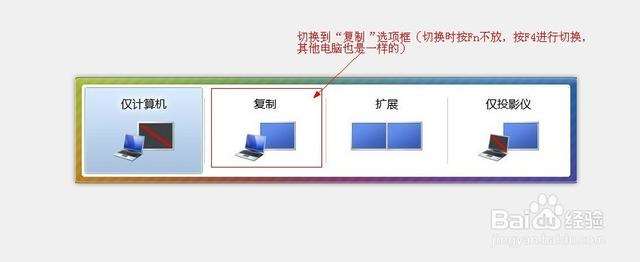
这样就可以达到投影的效果。还有一个快捷键是win7自带的,就是按win+P来进行切换

也可以达到切换的效果,也是选择“复制”选项框
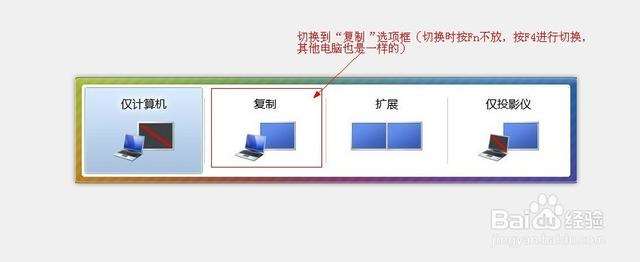
还有一种方法是在显卡驱动器里面进行切换,这个会比前两个麻烦一点,这种方法我就不多做介绍了,想要更深入了解的话可以直接联系我
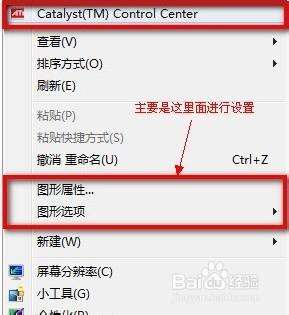

 文小言
文小言 WebUI
WebUI 课件帮
课件帮 慧生活
慧生活 星空视频壁纸
星空视频壁纸 Brilliant
Brilliant 欢乐人手游
欢乐人手游 Gate交易所
Gate交易所 JBookMaker
JBookMaker 邻里驿站
邻里驿站 光圈智播
光圈智播 成都日报
成都日报



